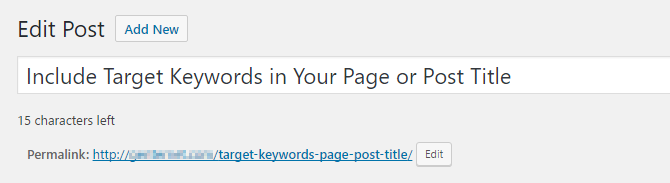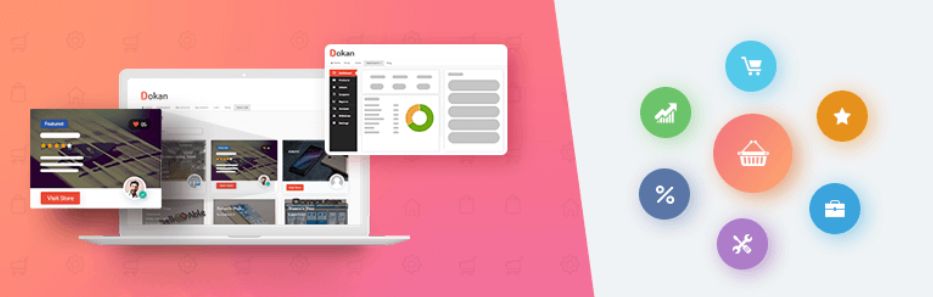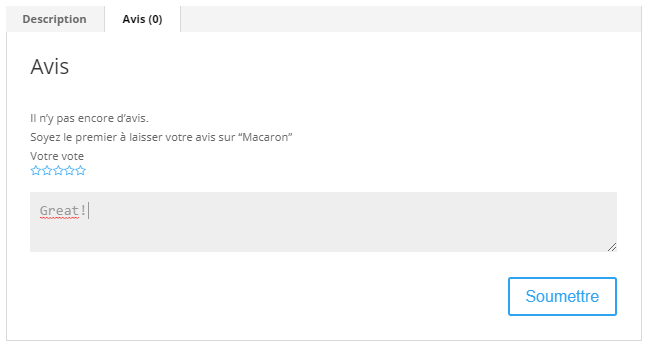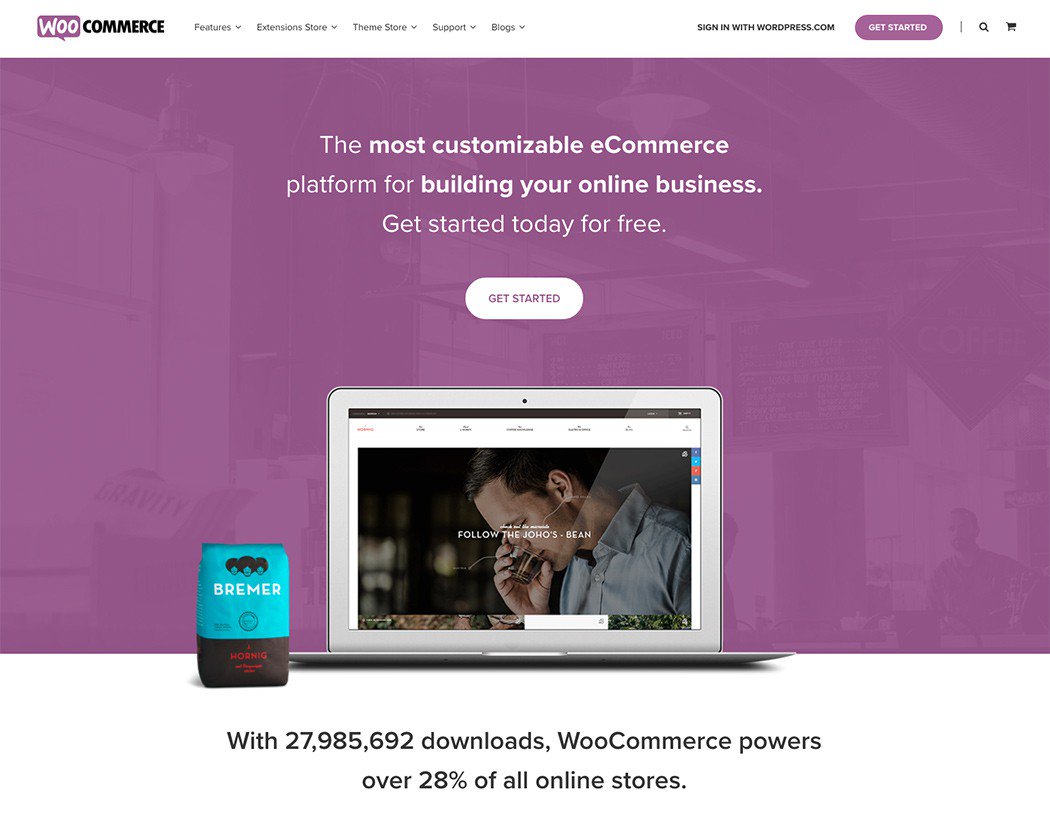Bonjour
Comment modifier le fichier host de votre ordinateur ? et A quoi ça sert de modifier le fichier host ?
pour faire simple modifier le fichier host permet de forcer votre ordinateur à se diriger vers une adresse IP données lorsque vous saisissez un nom de domaine dans votre navigateur.
Par exemple :
quand je vais sur https://domaine.com Je suis naturellement dirgé sur le serveur qui héberge domaine.com à l’adresse ip : 158.153.124.111 (adresse IP choisi au hasard pour la démo)
si je modifie le fichier host, je peux forcer mon navigateur à aller sur l’adresse IP de mon choix quand je vais sur https://domaine.com : Par exemple : 101.101.102.103
Ok vous l’aurez compris, en modifiant le fichier host on peut rediriger un nom de domaine depuis son ordinateur.
Mais concrètement quand est-ce qu’on se sert de ça ?
En fait ça peut être très utile quand on fait une migration de son site web, d’un serveur A vers un serveur B.
En effet, quand on migre un site sur un nouveau serveur, on redirige le nom de domaine depuis le panel de gestion du nom domaine En jouant sur les DNS et malheureusement la redirection n’est pas immédiate… il faut attendre le délai de propagation des zone DNS… et cela peut prendre plusieurs joueurs voire plusieurs jours.
alors en attendant ce que l’on peut faire c’est modifier le fichier host de son ordinateur forcer la redirection, et là elle est faite instantané….
Voici donc un tutoriel pour modifier son fichier host sur un PC
il vous faut éditer avec un editeur de texte (notepad ou autre) le fichier host qui est localisé ici
C:WINDOWS/system32/drivers/etc/hosts
S’il n’a pas été modifié il devrait ressembler à ça :
Pour forcer une redirection de votre ordinateur il vous suffit de rentrer une adresse IP de destination suivi du nom de domaine :
voici un exemple dans lequel j’ai rentré le domaine et le www du domaine
154.66.22.45 mondomain.com
154.66.22.45 www.mondomain.com
Une fois fait vous sauvegarder vos modifications, il vous faudra très certainement vous mettre en mode administrateur.
puis vous redémarrer votre navigateur, et normalement quand vous allez sur le domaine, vous êtes redirigé sur l’ IP correspondante…
Voilà pour ce petit tutoriel qui vous sera peut-être utile lorsque vous ferez votre prochaine migration d’un site WordPress 😉